安装EndNote后,无法通过其内置的搜索功能直接对Web of Science数据库进行检索。这是由于EndNote连接设置的问题,通过修改设置,可以解决该问题。
首先,点击EndNote菜单的“Edit”→“Connection Files”→“Open Connection Manager…”(如图1所示),打开EndNote Connection Files的管理对话框。

其次,在EndNote Connection Files的管理对话框中,找到Web of Science(TS),在其上点击鼠标右键,在弹出的环境菜单中选择“Edit Connection…”(如图2所示),对该连接进行编辑。

第三,在弹出的连接编辑对话框中,点击左侧的“Connection Settings…”,在右侧会列出与该项相关的设置,将其中“Server Address”更改为图3右侧红色线框所示的地址,然后点击文件菜单中的“Save”保存更改,保存完毕后关闭该对话框即可。
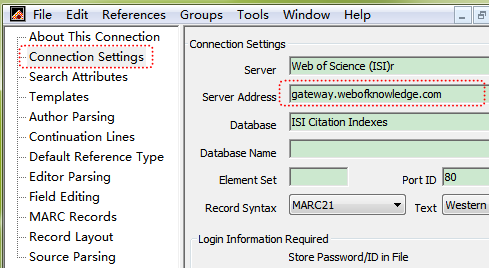
第四,点击主菜单中的“Edit”→“Preferences”,打开设置对话框。点击左侧的“URLs & Links”,将右侧出现的“ISI Base URL”更改为图4红色线框所示的地址,点击确定保存。
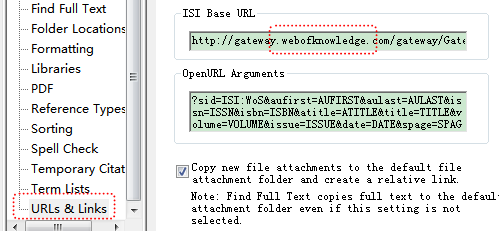
楼上个哥们儿爱国精神很强烈
额~~,是啊,所以我就通过了他的评论,也算是支持一下吧。
宁可华夏不长草,也要收复钓x岛。宁愿华夏遍地坟,也要杀光日x人!誓死保卫钓x岛!